고정 헤더 영역
상세 컨텐츠
본문
안녕하세요 홍양입니다
요즘 날씨가 따뜻해져서 그런지 간혹 오후에 졸음이 오곤 하네요 ^^
이번 포스팅은 윈도우 10 삭제 툴을 하나 소개 할까 합니다
그전에 윈도우 10을 처음 설치하고 나서 시간이 흐르면
사용한 흔적 찌꺼기 그리고 임시파일 등등 남아 있고
윈도우 10 손상으로 인한 안전성 또한 무너집니다


※윈도우 오류 블루스크린※
윈도우가 느려질 수밖에 없습니다 대표적인 게 프로그램 설치 및 삭제
그리고 손상 간 윈도우 10 업데이트까지 하게 되면 더 오류가
심각해지는 경우도 있습니다
컴퓨터 고장의 원인이 하이웨어만이 아닌 사용자의 관리도 한 몫합니다
컴퓨터가 처음보다 느려졌다고 느끼면 연산처리를 한 번에 끝날걸
여러 번 하드디스크 드라이브에서 데이터를 가져 오려고 하고
컴퓨터 파워 서플라이에서 전력은 전력대로 공급하고 열이 발생하겠죠
그러다가 다운되면 강제로 컴퓨터 전원 눌리는 걸 반복하다 보면
컴퓨터가 고장이 날 수도 있습니다
처음보다 많이 느려졌다 싶은 생각이 들면 비용이 들어도 한번
윈도우를 새로 지우고 다시 설치하시면 컴퓨터 수명에도 좋습니다
본론으로 돌아와서 윈도우에 프로그램을 설치하고 삭제하면
완전한 삭제가 아닌 레지스트란 찌꺼기가 남습니다
윈도는 이 레지스트가 사람으로 말하면 핏줄이라고 생각하시면 될 것 같네요
먼저 윈도우 10에서 프로그램 삭제하는 순서를 알아보겠습니다

보통 일반 윈도우 사용자면 시작에서 설정 선택하시고
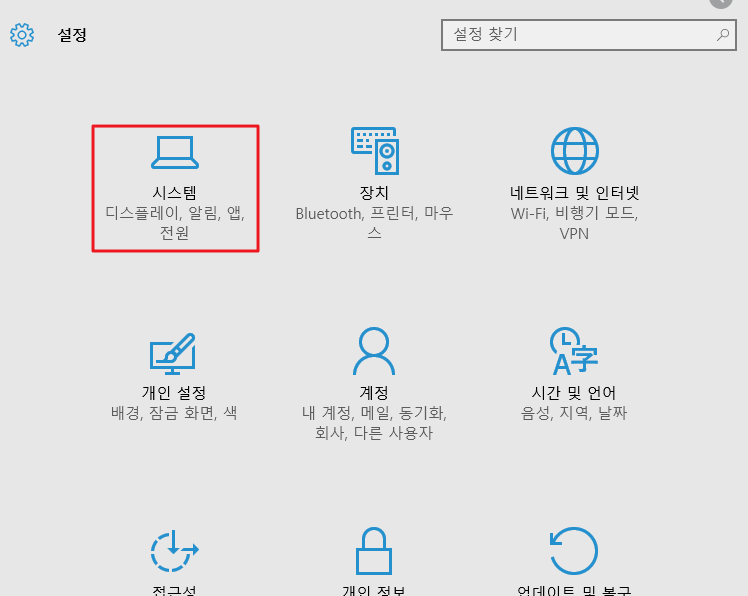
설정 창에서 시스템 (디스플레이, 알림, 앱, 전원) 등등 설정하는 곳 클릭하시면

앱 및 기능으로 선택하시면 설치된 앱 목록이 보입니다 여기서 변경 삭제 가능합니다

윈도우10 또 다른 구성 제어판 구 버전 윈도우 7 제어판에서도 삭제가 가능합니다
사진은 개인 설치 목록이라 해상도를 많이 올려 작게 보이게 한 점 양해 부탁드립니다

그런데 간혹 윈도우 10에서 분명 삭제를 했는데도 아직 프로그램이 완전히 삭제되지 않고
남아있는 경우가 생기고 레지스트 찌꺼기 역시 그대로 남죠
그래서 확실하게 레지스트 까지 삭제 가능한 프리웨어 GEEK를 사용해보세요
다른 프로그램도 있는데 광고가 나오고 유료인 것도 있습니다
하지만 GEEK는 없어서 소개해드립니다 아래 링크 주소입니다
https://geekuninstaller.com/download?version=1.4.7.142
Geek Uninstaller - Download
Special edition (Uninstall Tool) with extra features. Real-time installation monitor Start-up programs management Batch Removal Thorough and complete removal Modern interface, technical support Portable license available Free Trial Buy Now
geekuninstaller.com
들어가셔서 빨간색 다운로드만 클릭하시면 됩니다

다운로드한 파일을 압축을 풀어서 바탕화면으로 지정하시면 아래 사진처럼 아이콘이 보이고 단일 실행 파일이므로 설치는 없이 바로 사용 가능합니다

더블 클릭하시면 아래 창에 뜨고 실험으로 저도 지워보겠습니다

먼저 제일 필요 없는 알툴즈 업데이트 삭제하면 금방 삭제가 됩니다

다음은 알약을 삭제하는데 시작 프로그램에 자동 실행 등록한 프로그램
바로 삭제가 안되고 밑에 사진처럼 마우스 오른쪽 클릭하시면 강제 제거 클릭하시면 됩니다

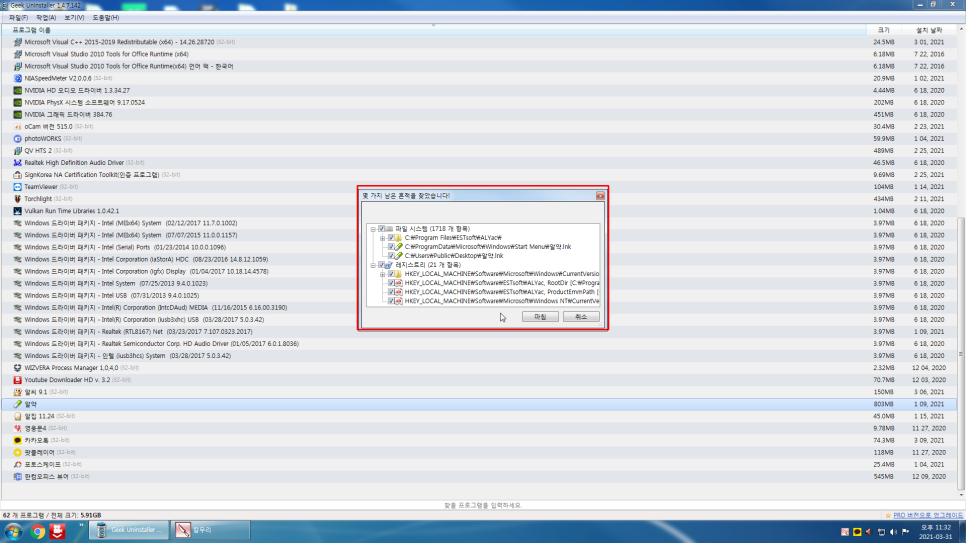
프로그램을 다 삭제하고 나면 깨끗하게 레지스트 등록한 것까지 완벽 삭제를 진행합니다


다 삭제하면 닫기 하시면 끝
어떻습니다 프로그램 용량도 작고 설치 안 하고 바로 사용 가능하며 간단하게 초보자도
쉽게 사용 가능한 프로그램이죠
이때까지 윈도우 앱 및 프로그램 삭제 프로그램을 알아봤습니다
감사합니다
'컴퓨터활용정보' 카테고리의 다른 글
| 마이크로소프트 윈도우10 내 컴퓨터 C 드라이브 사용 가능 용량 그래프 사라 졌을 때 다시 활성화하는 방법 윈도우업데 임시파일 삭제 방법 (0) | 2021.04.15 |
|---|---|
| 윈도우10 보조 프로그램 계산기 마이크로소프트 앱스토어 다운로드 안될때 윈도우 7용 계산기 다운로드 (0) | 2021.04.14 |
| 인텔 새로 출시한 11세대 CPU i9 11900K 로켓레이크 사양 및 추가 기능 고사양 컴퓨터 시대 (0) | 2021.04.12 |
| 윈도우 10 시작바 불편하시죠 윈도우 7 시작바로 변경 가능한 소프트웨어 다운로드 방법 및 설치 방법 (0) | 2021.04.11 |
| 윈도우 10 네트워크 클릭시 공유 컴퓨터 아이콘 보이지 않을때 프린터 및 네트워크 공유 폴더 홍양 정보공유 (0) | 2021.04.10 |





댓글 영역